Bạn có bao giờ khao khát sở hữu một website cá nhân, một blog riêng để chia sẻ kiến thức, kinh nghiệm hay đơn giản là không gian số của riêng mình, nhưng lại e ngại những chi phí hosting đắt đỏ hàng tháng? Rất nhiều người từng có suy nghĩ này, và giải pháp tối ưu cho vấn đề đó chính là tự host website cá nhân ngay tại nhà. Phương pháp này không chỉ giúp bạn tiết kiệm chi phí đáng kể mà còn mang lại sự linh hoạt và quyền kiểm soát tuyệt đối đối với dữ liệu và hạ tầng của mình. Trong bài viết này, chúng tôi sẽ hướng dẫn bạn từng bước cách xây dựng một website nhanh chóng và hiệu quả, sử dụng sự kết hợp mạnh mẽ của Docker, Nginx Proxy Manager và nền tảng blog Ghost. Đây là một giải pháp hiện đại, tiết kiệm và đặc biệt phù hợp cho những ai muốn tự chủ hoàn toàn môi trường số của mình.
Chuẩn Bị Gì Để Tự Host Website Cá Nhân?
Để vận hành một website cá nhân tại nhà, bạn cần chuẩn bị một vài yếu tố cơ bản. Đến khi hoàn tất, bạn sẽ có một tên miền, một máy chủ để lưu trữ website, Docker, và một số container đã được triển khai.
Điều đầu tiên bạn cần là một máy chủ để host website. Máy chủ này không cần phải có cấu hình quá mạnh mẽ, thậm chí có thể là một chiếc máy tính cũ bạn đang có sẵn tại nhà. Một Raspberry Pi, NUC, máy tính để bàn hoặc thậm chí một chiếc laptop cũ sản xuất trong khoảng 15 năm trở lại đây và có thể chạy hệ điều hành hiện đại (lý tưởng nhất là Linux, nhưng Windows hoặc macOS cũng có thể hoạt động) đều có thể được tận dụng làm máy chủ tuyệt vời cho dịch vụ này.
 Hình ảnh máy chủ rack-mount với bốn ổ cứng, minh họa thiết bị cần thiết để tự host website cá nhân tại nhà.
Hình ảnh máy chủ rack-mount với bốn ổ cứng, minh họa thiết bị cần thiết để tự host website cá nhân tại nhà.
Tiếp theo là một tên miền. Bạn có thể mua tên miền từ bất kỳ nhà cung cấp nào, nhưng chúng tôi khuyến nghị tìm một nhà cung cấp có hỗ trợ DDNS (Dynamic DNS) tích hợp, như Cloudflare. Khi host website tại nhà, địa chỉ IP công cộng của bạn có thể thay đổi theo thời gian, không giống như khi sử dụng máy chủ riêng ảo (VPS) hoặc các nền tảng hosting cố định IP. DDNS chính là giải pháp cho vấn đề này. Về cơ bản, khi IP tại nhà của bạn thay đổi, DDNS sẽ tự động cập nhật bản ghi A của tên miền để trỏ đến địa chỉ IP mới của bạn.
Ngoài tên miền và thiết lập DDNS, bạn cũng sẽ cần Docker cho phương pháp hosting mà chúng tôi đề xuất. Docker có khả năng chạy rất nhiều dịch vụ, và đối với website của bạn, chúng ta sẽ cần một container DDNS, một Reverse Proxy Nginx, và tất nhiên, bản thân ứng dụng website của bạn.
 Logo Docker trên bàn phím laptop, biểu thị nền tảng container hóa cho việc triển khai website cá nhân.
Logo Docker trên bàn phím laptop, biểu thị nền tảng container hóa cho việc triển khai website cá nhân.
Thiết Lập Cloudflare DDNS với Docker
Để cấu hình container Cloudflare DDNS (ví dụ: hotio/cloudflareddns trên Docker Hub), bạn sẽ cần một khóa API của Cloudflare có quyền thay đổi các bản ghi DNS cho tên miền cụ thể mà bạn sẽ sử dụng, bản thân tên miền đó và bất kỳ tên miền phụ nào bạn muốn duy trì cập nhật. Tất cả những thông tin này sẽ được đặt dưới dạng biến môi trường trong Docker, giúp bạn dễ dàng thay đổi hoặc thêm các tên miền và tên miền phụ mới trong tương lai.
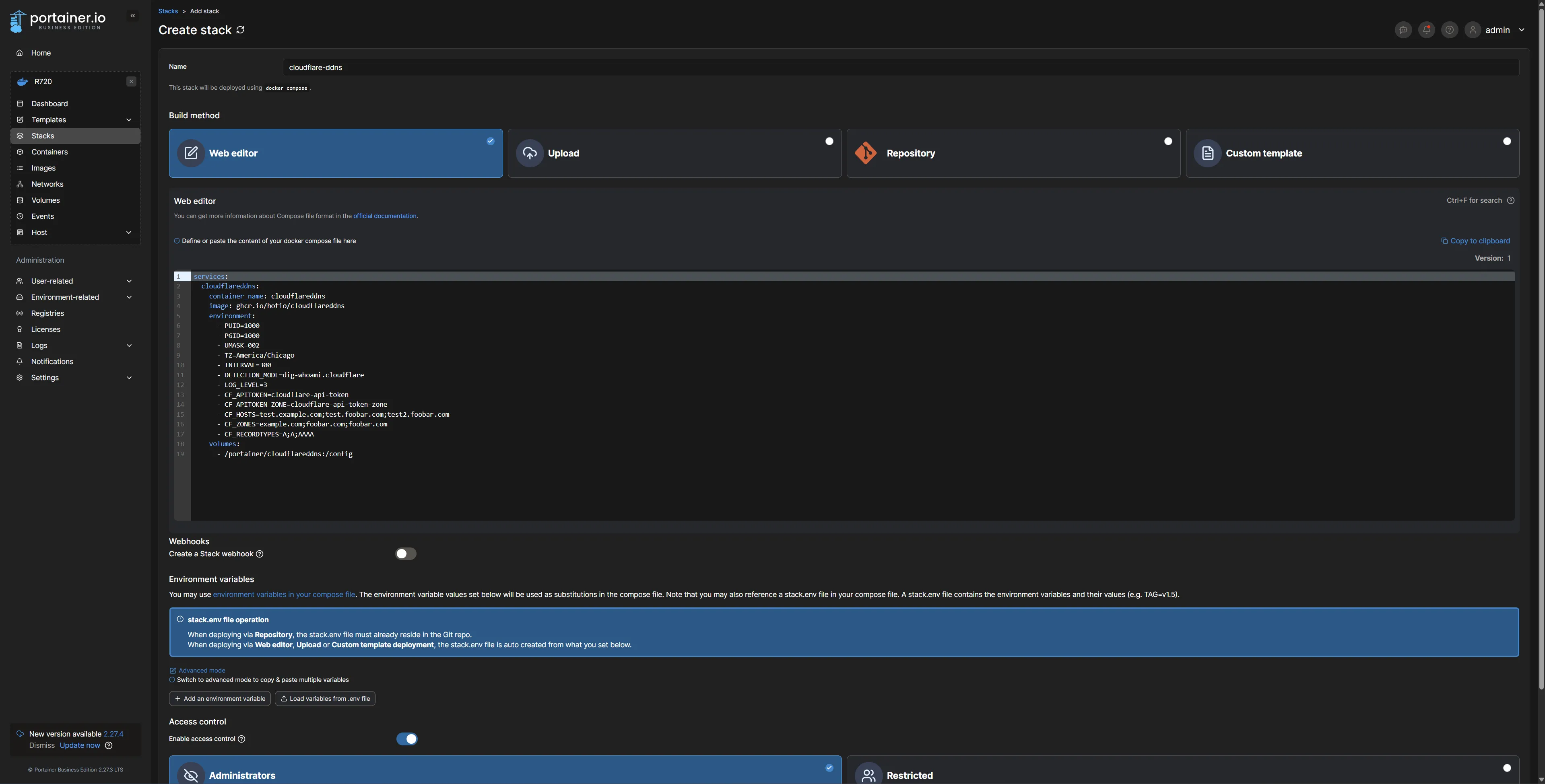 Giao diện người dùng Portainer hiển thị các bước cấu hình container Cloudflare DDNS, hỗ trợ tự host website.
Giao diện người dùng Portainer hiển thị các bước cấu hình container Cloudflare DDNS, hỗ trợ tự host website.
Để nhanh chóng bắt đầu, bạn có thể truy cập một trang web như What’s My IP Address để tìm địa chỉ IP công cộng của mình. Hãy nhập địa chỉ IP này vào bản ghi A của tên miền bạn muốn sử dụng cho website. DDNS của bạn sẽ tự động cập nhật nếu IP thay đổi sau này, nhưng việc nhập thủ công ngay bây giờ sẽ giúp đẩy nhanh quá trình thiết lập.
Nginx Proxy Manager: Giải Pháp Reverse Proxy Mạnh Mẽ
Container Docker đầu tiên bạn cần triển khai sau DDNS sẽ là Nginx Proxy Manager (NPM). Với Nginx Proxy Manager, bạn sẽ có khả năng định tuyến lưu lượng truy cập đến container Docker chứa website của mình.
 Hình ảnh các máy chủ kết nối trên bản đồ thế giới, minh họa cách hoạt động của reverse proxy và mạng lưới CDN.
Hình ảnh các máy chủ kết nối trên bản đồ thế giới, minh họa cách hoạt động của reverse proxy và mạng lưới CDN.
Nginx Proxy Manager hoạt động như một reverse proxy. Nó nhận lưu lượng truy cập đến trên các cổng :80 và :443 (kết nối không bảo mật và SSL) và chuyển tiếp chúng đến một vị trí khác trên mạng nội bộ của bạn. Bạn sẽ cần cấu hình tường lửa của mạng gia đình (trên router của bạn) để chuyển tiếp các cổng bên ngoài 443 và 80 đến các cổng mà Nginx Proxy Manager của bạn đang lắng nghe.
Cấu Hình Định Tuyến với Nginx Proxy Manager
Khi container Docker của Nginx Proxy Manager đã được khởi động và các cổng đã được chuyển tiếp, đã đến lúc thiết lập định tuyến. Bắt đầu bằng cách điều hướng đến phần “Hosts”, sau đó nhấp vào “Add New Host”. Một cửa sổ pop-up sẽ hiện ra, nơi bạn sẽ nhập thông tin cho website của mình. Chỉ cần nhập tên miền, địa chỉ IP của máy chủ Docker và cổng mà website của bạn sẽ chạy. Cổng có thể là bất kỳ số nào bạn muốn và thường được quy định bởi phần mềm bạn sử dụng.
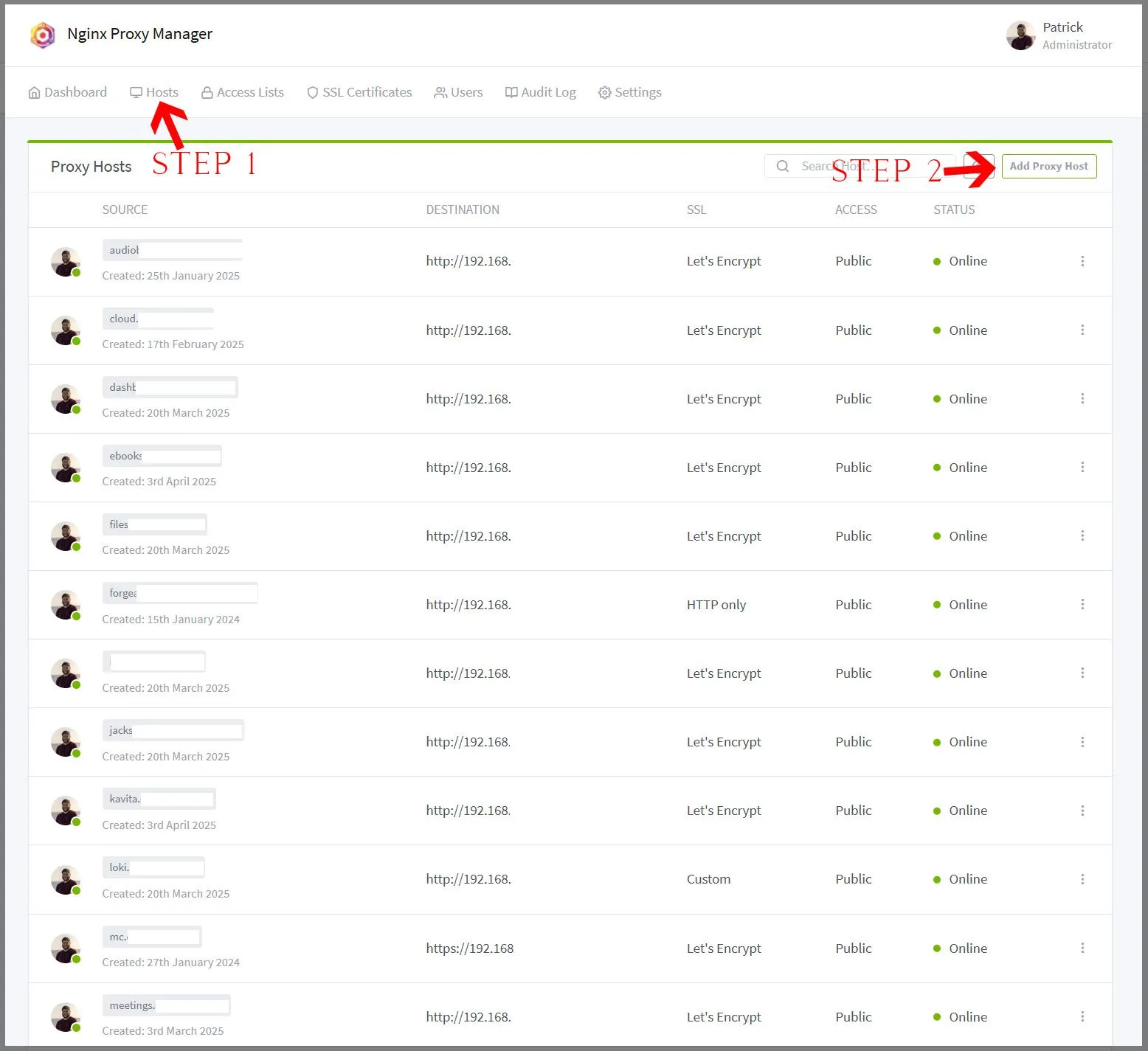 Giao diện khởi động của Nginx Proxy Manager, hướng dẫn các bước thiết lập reverse proxy cho website tại nhà.
Giao diện khởi động của Nginx Proxy Manager, hướng dẫn các bước thiết lập reverse proxy cho website tại nhà.
Ví dụ, bạn có thể thiết lập blog.domain.com để chuyển tiếp đến 192.168.1.6:2368, trong đó 192.168.1.6 là IP của máy chủ của bạn và 2368 là cổng của ứng dụng Ghost. Bất cứ khi nào ai đó truy cập blog.domain.com, lưu lượng sẽ được định tuyến đến IP công cộng của bạn, sau đó Nginx Proxy Manager sẽ chuyển tiếp nó đến đúng container.
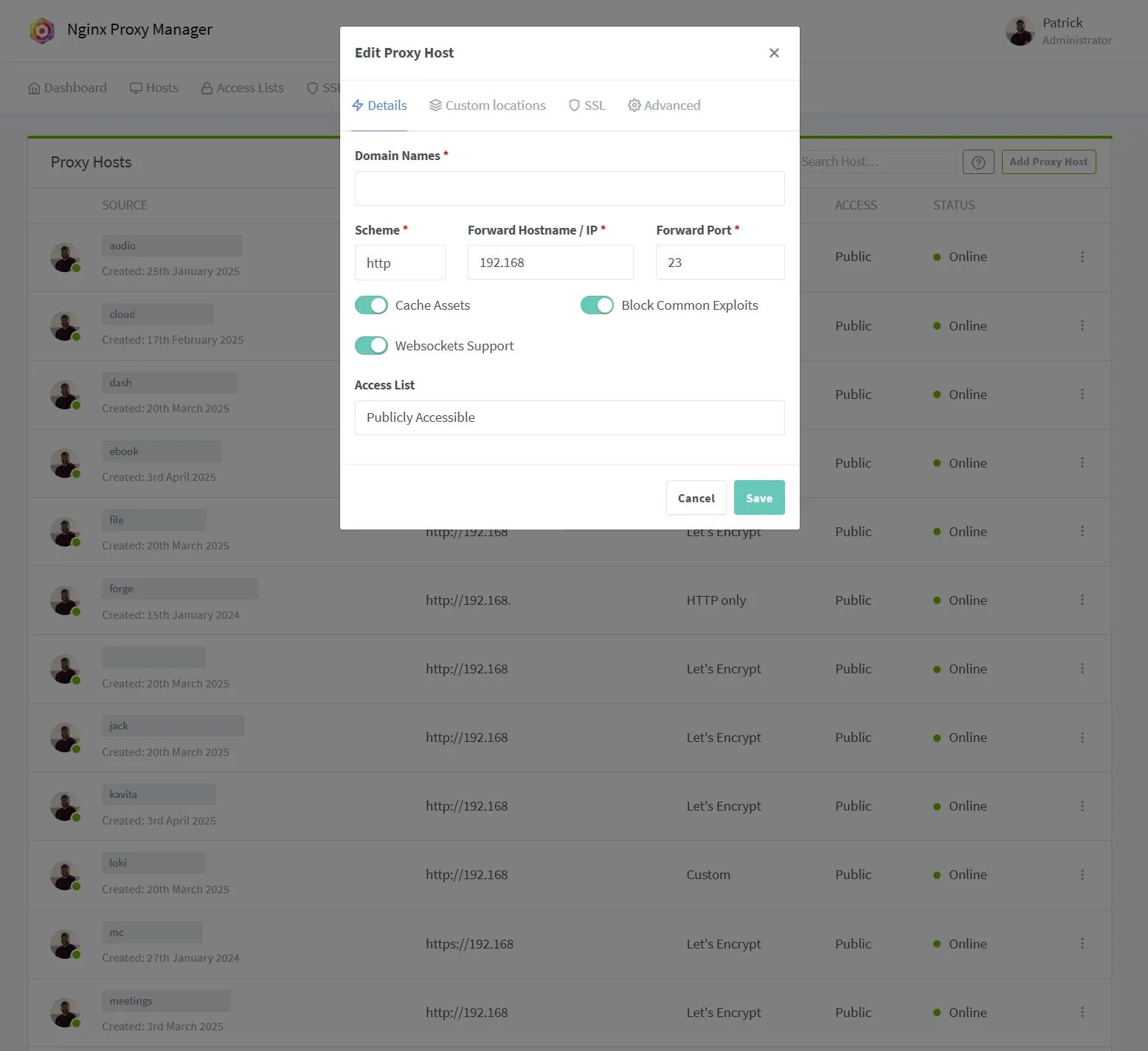 Thiết lập host mới trong Nginx Proxy Manager với các tùy chọn định tuyến.
Thiết lập host mới trong Nginx Proxy Manager với các tùy chọn định tuyến.
Cấp Chứng Chỉ SSL Miễn Phí với Let’s Encrypt
Nginx Proxy Manager không chỉ xử lý việc định tuyến mà còn tự động quản lý các chứng chỉ SSL thông qua Let’s Encrypt. Các chứng chỉ SSL miễn phí này mang lại sự an tâm cho những người duyệt blog của bạn, thêm một lớp bảo mật bổ sung cho phiên duyệt web. Toàn bộ quá trình cấp SSL, từ đầu đến cuối, diễn ra liền mạch trong Nginx Proxy Manager.
Khi bạn đã có thể thiết lập một reverse proxy, việc thiết lập nhiều reverse proxy khác cũng khá đơn giản. Nhiều người dùng đã thiết lập hàng chục reverse proxy trên mạng nội bộ của họ cho các dịch vụ khác nhau như Calibre Web, Audiobookshelf, Tautulli, hoặc các máy chủ game như Minecraft, Satisfactory, Ark Survival: Evolved, v.v.
Ghost: Nền Tảng Blog Đơn Giản và Hiệu Quả
Sau khi đã thiết lập gần như mọi thứ, đã đến lúc cài đặt Ghost.
Bạn có thể mong đợi chúng tôi sử dụng WordPress, vì đây là nền tảng đang vận hành phần lớn internet. Mặc dù WordPress rất tuyệt vời và đã được sử dụng rộng rãi trong nhiều năm, nhưng Ghost lại là lựa chọn cá nhân cho một blog đơn giản và hiệu quả. Ghost nhẹ, dễ sử dụng và, thành thật mà nói, đơn giản hơn WordPress.
Ghost được thiết kế để trở thành một nền tảng blog có thể tích hợp cả thành phần bản tin (newsletter). Các bài viết được soạn thảo bằng Markdown (một cách viết mà nhiều người ưa thích), và có sẵn một số plugin cho các dịch vụ lớn như Instagram, Discord, MailChimp, YouTube, Patreon và nhiều nền tảng khác.
 Giao diện quản trị của nền tảng blog Ghost, dễ dàng để người dùng viết và xuất bản nội dung.
Giao diện quản trị của nền tảng blog Ghost, dễ dàng để người dùng viết và xuất bản nội dung.
Triển Khai Ghost Blog với Docker và Nginx Proxy Manager
Để khởi chạy Ghost, bạn sẽ cần thực hiện một vài bước. Chúng ta sẽ bắt đầu trong Nginx Proxy Manager. Hãy tạo một proxy host mới với tên miền của bạn vào ô đầu tiên, để mục “scheme” là HTTP, nhập địa chỉ IP của máy chủ Docker của bạn tiếp theo, và sau đó là cổng 2368.
Thông thường, bạn nên chọn các tùy chọn như “cache assets”, “block common exploits” và “websockets support”. Bỏ qua tab “custom locations” và chuyển sang tab “SSL”. Tại đây, chọn “Request New SSL Certificate” và đồng ý với các điều khoản, sau đó nhập email của bạn. Nhấp vào “Save”, và reverse proxy của bạn đã được thiết lập.
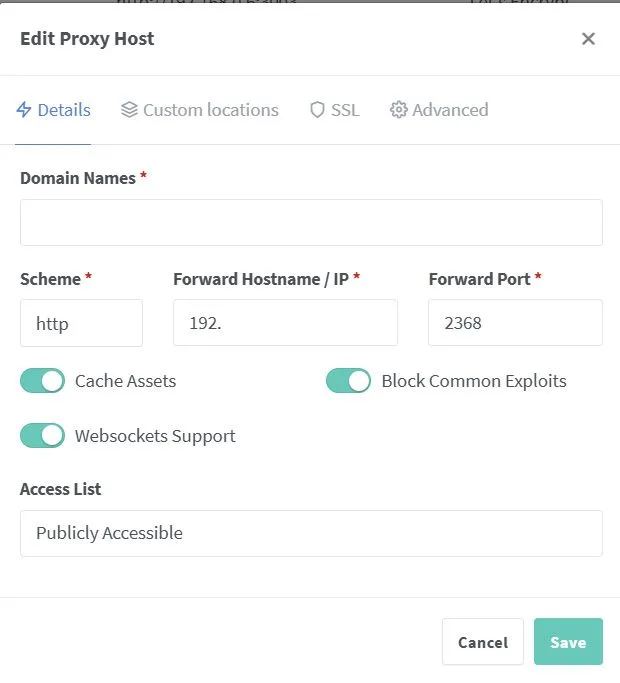 Tùy chọn cấu hình proxy host cho Ghost blog trong Nginx Proxy Manager, bao gồm cài đặt SSL.
Tùy chọn cấu hình proxy host cho Ghost blog trong Nginx Proxy Manager, bao gồm cài đặt SSL.
Bây giờ, hãy quay lại máy chủ Docker của bạn. Bạn có thể sử dụng Portainer làm giao diện web cho Docker, nhưng vì tất cả đều được thực hiện thông qua Docker Compose, các tệp cài đặt vẫn giống nhau.
Nếu bạn muốn sử dụng cùng một tệp Docker Compose đã được tác giả gốc sử dụng cho blog Ghost của họ, bạn có thể tham khảo từ kho GitHub của tác giả. Hãy đảm bảo thay đổi tên miền bằng tên miền của riêng bạn và thay đổi mật khẩu MySQL để đảm bảo an toàn hơn.
Khi bạn đã triển khai tệp Docker Compose, blog Ghost của bạn sẽ hoạt động tại tên miền mới!
Website Của Bạn Đã Trực Tuyến! Bây Giờ Thì Sao?
Nếu mọi thứ đã được thực hiện đúng cách và bạn đã cấu hình cài đặt chuyển tiếp cổng (port forwarding) chính xác trên router của mình, thì bạn sẽ có thể điều hướng đến tên miền đã thiết lập và truy cập phiên bản Ghost từ bên ngoài.
Khi website của bạn đã hoạt động, bước tiếp theo là gì? Bạn sẽ muốn bắt đầu cấu hình blog Ghost. Có rất nhiều video trên YouTube và các bài viết khác hướng dẫn bạn từng bước cách thực hiện điều đó.
Tại thời điểm này, website của bạn đã trực tuyến trên internet và bất kỳ ai cũng có thể truy cập. Bạn có thể muốn đặt một trang chào mừng trong khi đang xây dựng nội dung, hoặc đơn giản là để nó hoạt động trong quá trình xây dựng. Hãy bắt đầu xuất bản các bài viết blog, gửi bản tin email và tận hưởng việc tự host website cá nhân của mình trên phần cứng tại nhà, hoàn toàn không tốn phí hosting hàng tháng!
Nếu một blog đầy đủ không phải là điều bạn đang tìm kiếm, thì microblogging có thể là lựa chọn phù hợp. Nó hơi khác so với blog truyền thống và dễ thiết lập hơn nhiều vì thường được thực hiện trên mạng xã hội, nghĩa là không cần cấu hình cơ sở dữ liệu, DDNS hoặc reverse proxy, và thường là miễn phí!